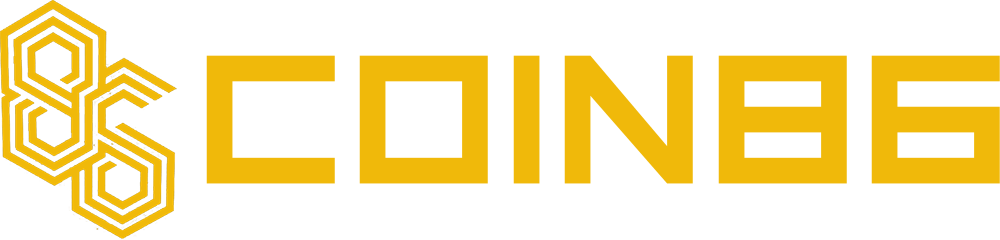Ledger Nano S là gì? Đây là một loại ví lạnh dùng để lưu trữ tiền điện tử. Trong bài viết này, Coin86 sẽ giải thích cho các bạn ví Ledger Nano S là gì và hướng dẫn sử dụng Ledger Nano S cho các bạn một chi tiết và cụ thể nhất từ A-Z.
Ledger Nano S là gì?
Ledger Nano S là một loại ví lạnh dùng để lưu trữ tiền điện tử. Ledger Nano S hoạt động tuân theo chuẩn thống nhất cùng với Trezor và các loại ví Bitcoin khác như Exodus, Electrum. Tất cả đều tương thích chuẩn từ khóa bảo mật BIP39, nghĩa là với cùng 24 từ khóa bảo mật, bạn có thể dùng để truy cập và sử dụng cho ví Trezor, Ledger, Exodus hoặc bất kỳ loại ví nào tương thích với chuẩn này.
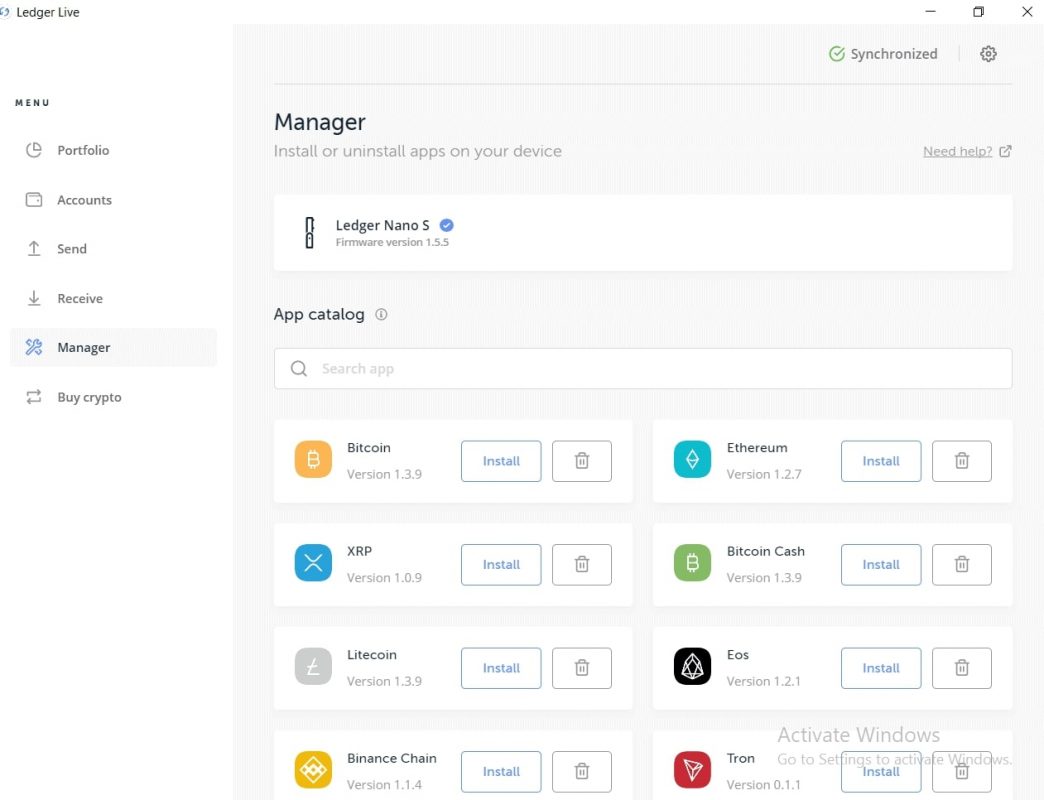
Ledger Nano S là ví cứng nên tách biệt hoàn toàn với Internet. Nên hacker sẽ không có cơ hội nào để ăn trộm tiền từ tay của bạn. Nếu bạn là nhà đầu tư Bitcoin, Ethereum, Altcoin lâu dài thì Ledger Nano S nên là lựa chọn số 1 để lưu trữ & bảo vệ tiền cho bạn!
Ledger Nano S có giá bao nhiêu?
Giá Ledger Nano S rẻ nhất trên Internet bây giờ có thể kể đến đó là mua tận gốc từ Ledger.com (nhà sản xuất ví cứng Ledger Nano S).
Chi phí sẽ là: 58.00 € (1,628,577 triệu đồng) chưa bao gồm thuế hải quan và phí vận chuyển.
Mua ví Ledger Nano S ở đâu uy tín?
Ví cứng Ledger Nano S hiện luôn trong tình trạng cháy hàng, hết hàng, sản xuất không kịp, cung không đủ cầu vì tính hữu dụng và bảo mật cực cao từ nó. Từ đó xảy ra nhiều vấn đề phát sinh khi mà nhu cầu muốn mua ví Ledger Nano S của các khách hàng từ khắp mọi nơi trên thế giới ngày một nhiều và cao hơn khi ai cũng muốn sở hữu những đồng tiền cryptocurrency cho riêng mình.
Để tránh bạn mua phải ví Ledger Nano S giả, không chính hãng hay mua phải ví Ledger Nano S đã qua sử dụng và đã có sẵn các ký tự khôi phục. Nếu bạn vẫn dùng lại ví với các ký tự khôi phục đó, bạn sẽ bị mất hết tất cả số Bitcoin, Altcoin chứa trong ví khi chủ nhân cũ sẽ dễ dàng khôi phục và nghiễm nhiên chiếm quyền sở hữu ví của bạn.
Để an toàn, bạn nên mua thẳng ví cứng Ledger Nano S chính hãng tại Pháp trên trang web của chính nhà sản xuất tại: https://www.ledger.com/products/ledger-nano-s
Vậy là bạn đã biết ví Ledger Nano S là gì, sau đây chúng ta sẽ tiến hành cài đặt.
Hướng dẫn cài đặt ví Ledger Nano S
Bước 1: Kết nối với máy tính
- Kết nối ví cứng Ledger với thiết bị với máy tính cá nhân qua cổng dây nối USB có sẵn trong hộp.

- Sau đó nhấn 2 nút cùng lúc trên thiết bị để bắt đầu cài đặt (To begin configuration, press both buttons.)

- Xác nhận một lần nữa bằng cách chọn dấu tích (Nút phải) hoặc x (Nút trái) để từ chối.

Bước 2: Thiết lập mã PIN 4 số
- Tại Ledger Nano S thì cung cấp mã PIN 4 số và 8 số nên bạn có thể lựa chọn cách đặt phù hợp nhé!
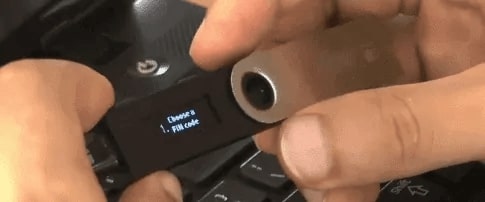
- Để đặt số thì bạn ấn nút trái phải để điều chỉnh mã PIN
- Sau khi nhập được số PIN đầu tiên, bạn nhấn 2 nút cùng lúc để xác nhận số pin đó và chuyển sang thiết lập số tiếp theo.
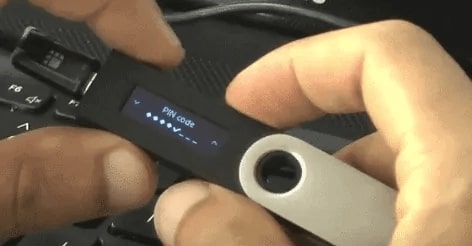
- Sau khi thiết lập đủ 4 số mã pin thì tiếp tục nhấn 2 nút cùng lúc để xác nhận mã PIN.

- Nhập lại mã PIN một lần để chắc chắn bạn thiết lập đúng mã pin mà bạn muốn dùng.
- Lưu ý quan trọng: Bạn cần ghi nhớ mã PIN và sao lưu tại nơi an toàn. Mỗi khi bạn khởi động ví cứng Ledger hoặc muốn xác nhận giao dịch, thiết bị sẽ yêu cầu bạn nhập mã PIN. Nếu bạn nhập mã PIN sai quá 3 lần, thiết bị ví cứng sẽ tự động xóa (reset) tất cả dữ liệu.
- Trong trường hợp quên mã PIN hoặc bị reset ngoài ý muốn, bạn có thể sử dụng 24 từ khôi phục ở bước 3 để khôi phục dữ liệu ví và tài sản của ban nhé.
Bước 3: Sao lưu 24 từ khôi phục xuống tờ sheet
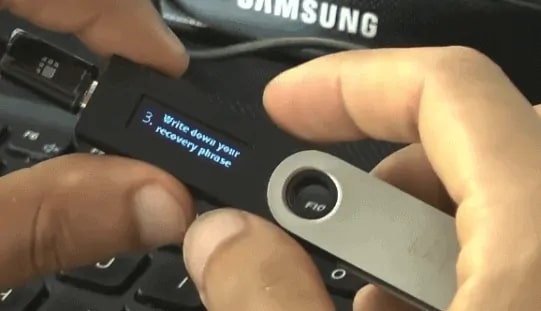
- Sau khi đã cài đặt thành công mã PIN, thiết bị sẽ yêu cầu bạn khởi tạo 24 từ tiếng Anh ngẫu nhiên.
- Đây là bước rất quan trọng nhất nhằm bảo vệ tài khoản của bạn trong trường hợp ví Ledger của bạn bị thất lạc, dập vỡ hoặc bị Reset thiết bị mất hết dữ liệu.
- Bạn nên viết 24 từ khôi phục xuống tờ giấy Recovery Sheet kèm trong hộp khi mua ví cứng Ledger.
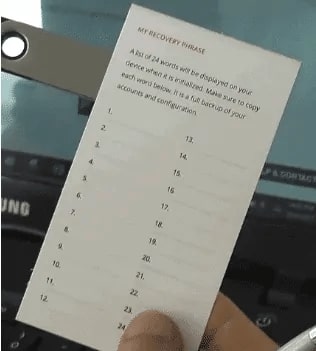
- Kiểm tra lại thật chắc chắn lần nữa để xem bạn đã viết đúng tất cả 24 từ khôi phục chưa
- Sau đó mới ấn 2 nút cùng lúc để xác nhận.
- Bước tiếp theo, thiết bị ví cứng sẽ kiểm tra một vài từ ngẫu nhiên xem bạn có thực sự lưu lại những 24 từ khôi phục cẩn thận hay chưa?
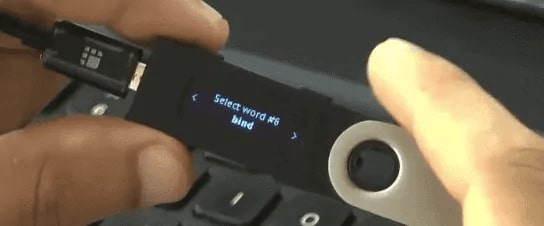
- Nhấn 2 nút một lần nữa sau bài kiểm tra để hoàn thiện cài đặt.
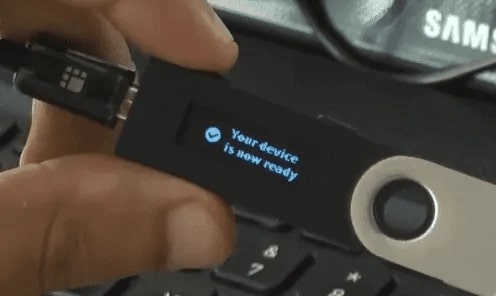
- Thiết bị sẽ sẵn sàng được sử dụng sau vài giây.
- Lưu ý quan trọng: Bạn cần lưu 24 từ khôi phục ở một nơi an toàn, có thể là tủ két sắt nhà bạn để có thể khôi phục dữ liệu ví và tài sản của ban nhé.
Bước 4: Cài đặt các ứng dụng Ledger Live trên máy tính
- Khi bạn nhìn thấy dòng chữ “Your device is now ready” thì tức là ví cứng của bạn dã được cấu hình xong.
- Bây giờ, bạn chỉ cần cài đặt ứng dụng Ledger Live trên máy tính là có thể sử dụng ví.
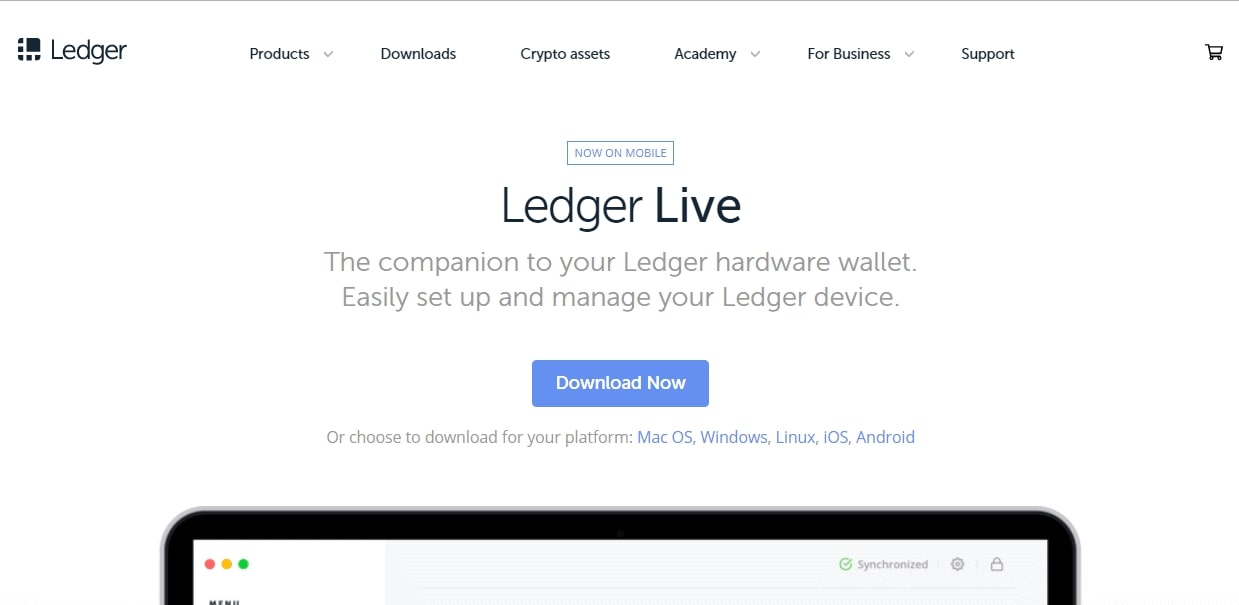
Ledger Live, một phần mềm “tất cả trong một” quản lý tiền điện tử crypto currency được phát triển bởi nhà sản xuất Ledger Pháp. Ứng dụng cài đặt và chạy trên hệ điều hành Windows, Linux và Mac.
Ledger Live ra đời với mục đích thay thế các app chạy trên Chrome: Ledger Manager, Bitcoin Wallet App, Ethereum Wallet App… mà người dùng vẫn sử dụng từ trước đến giờ. Ledger Live cũng khiến việc bổ sung thêm tính năng, cập nhật firmware cho Ledger Nano S và Ledger Blue dễ dàng hơn trước rất nhiều.
Hiện tại, Ledger đã ra mắt phiên bản Ledger Live Mobile dành cho các thiết bị iOS và Android và hỗ trợ đầy đủ tính năng trên thiết bị Android. Bạn có thể tải ứng dụng tại đây.
Sau khi tải về bạn cài đặt Ledger Live như sau.
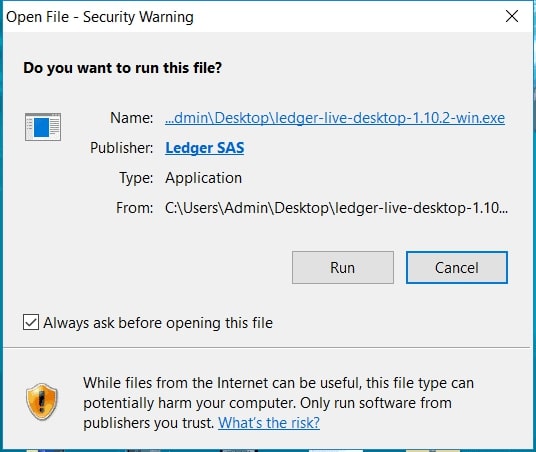
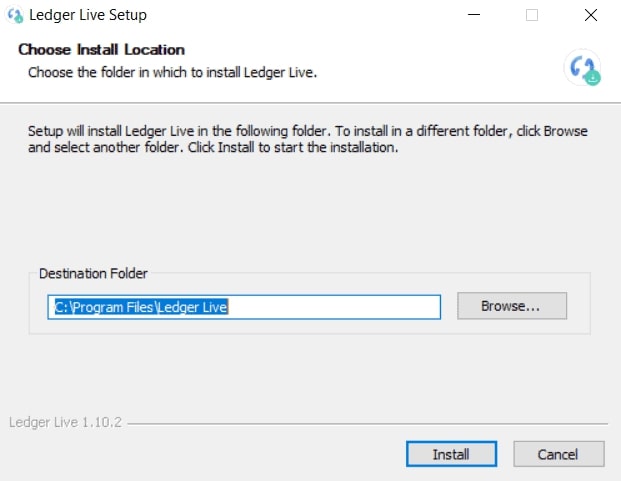
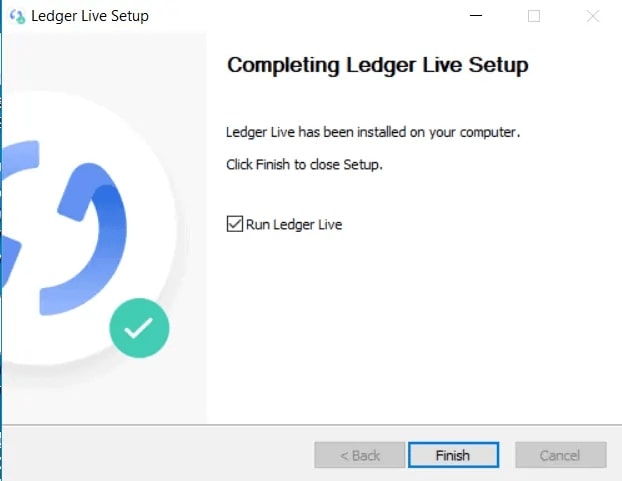
Sau khi tải và cài đặt Ledger Live vào máy tính, bạn khởi động ứng dụng Ledger Live rồi click Get Started để bắt đầu.
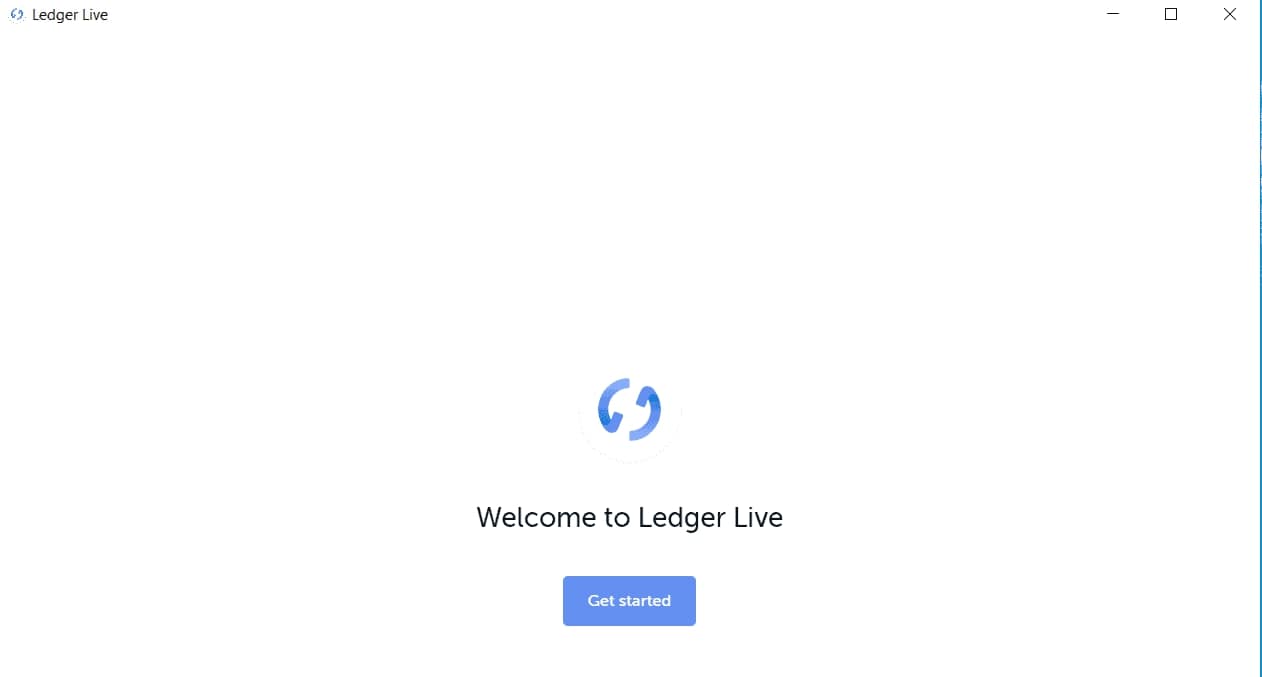
Ở bước tiếp theo bạn có 4 lựa chọn:
- Initialize a new Ledger device: thiết lập cho một ví Ledger hoàn toàn mới.
- Restore a Ledger device: khôi phục ví Ledger từ 24 từ khóa seed.
- Use a device that’s already initialized: kết nối với một ví Ledger đã cài đặt có sẵn.
- Do not have a Ledger device yet?: đường dẫn đến trang chủ để đặt mua ví Ledger.
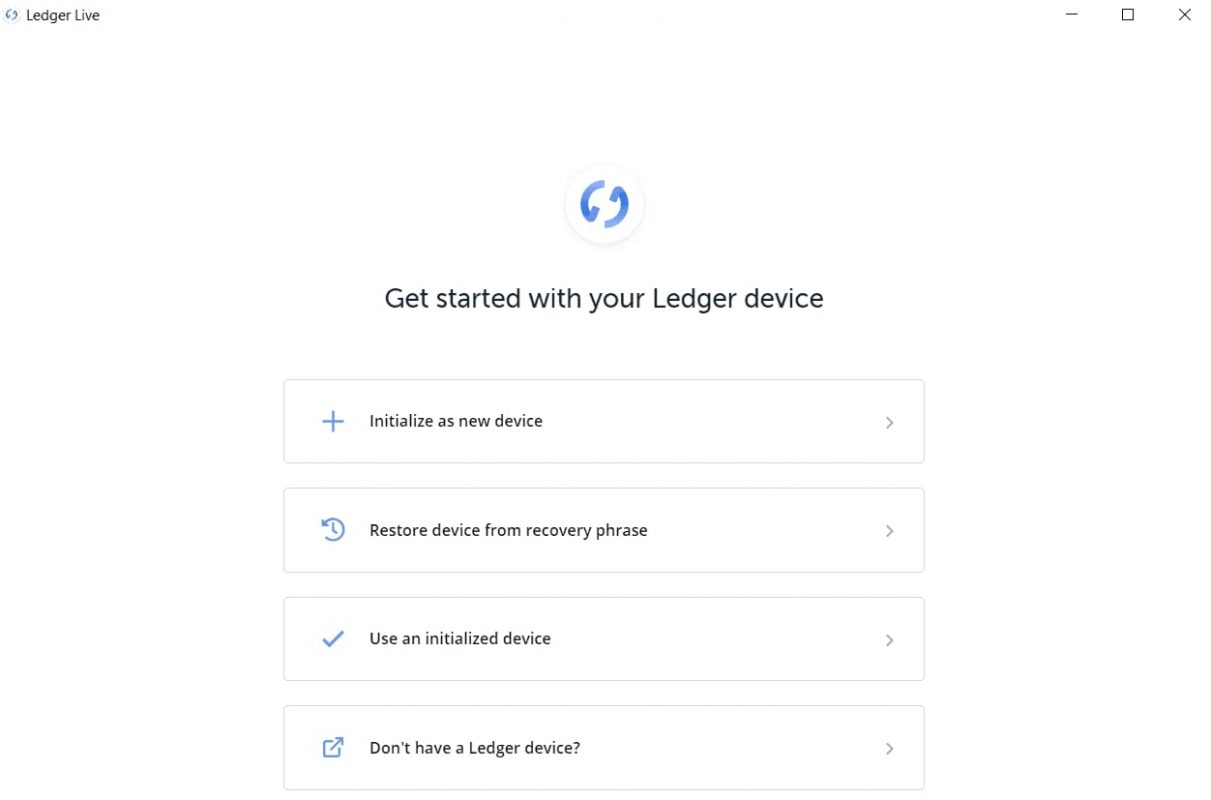
Chọn thiết bị ví Ledger bạn đang có, Ledger Nano S, Ledger Blue hoặc Ledger Blue rồi click Continue.
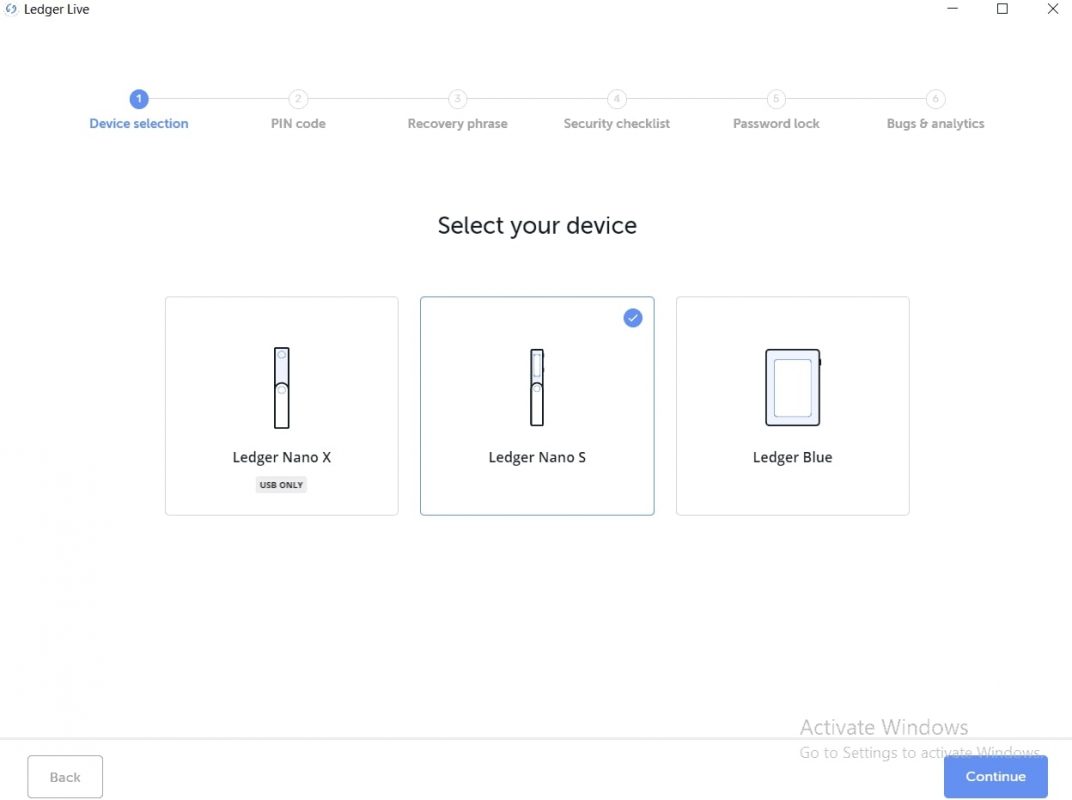
Ở đây Bitcoin Vietnam News dùng ví Ledger Nano S nên mình chọn Nano S. Tiếp đó bạn chỉ việc chọn Continue để tiếp tục các bước.
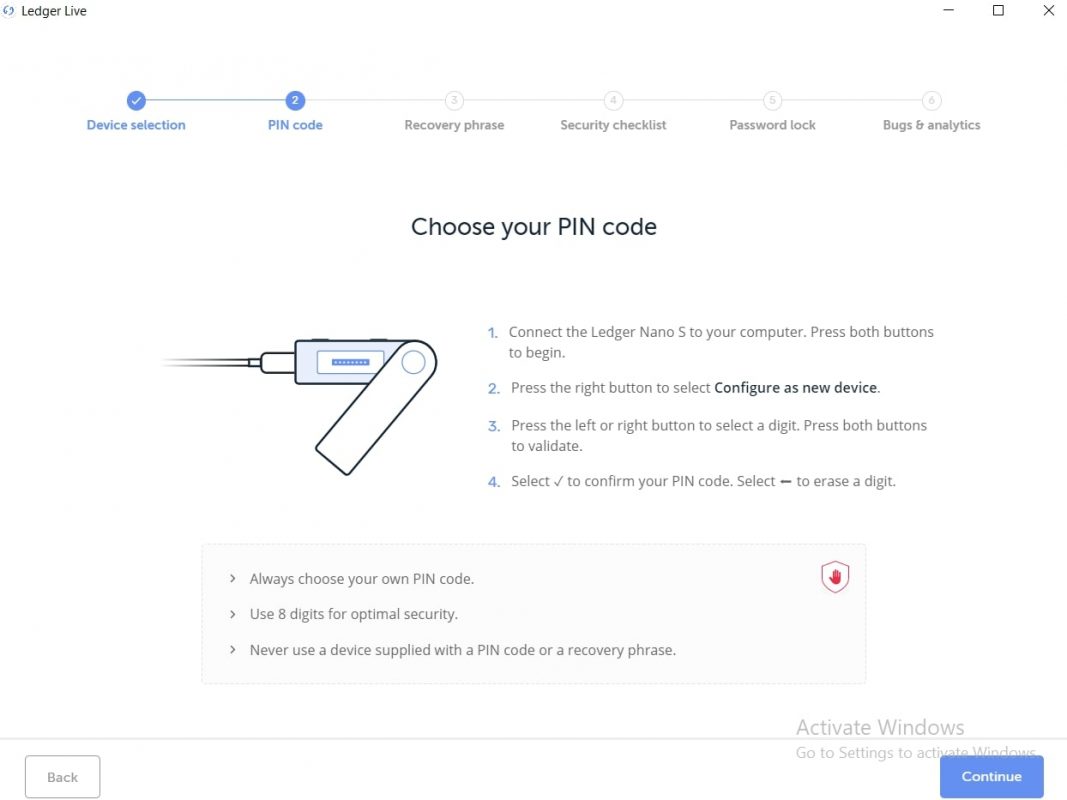
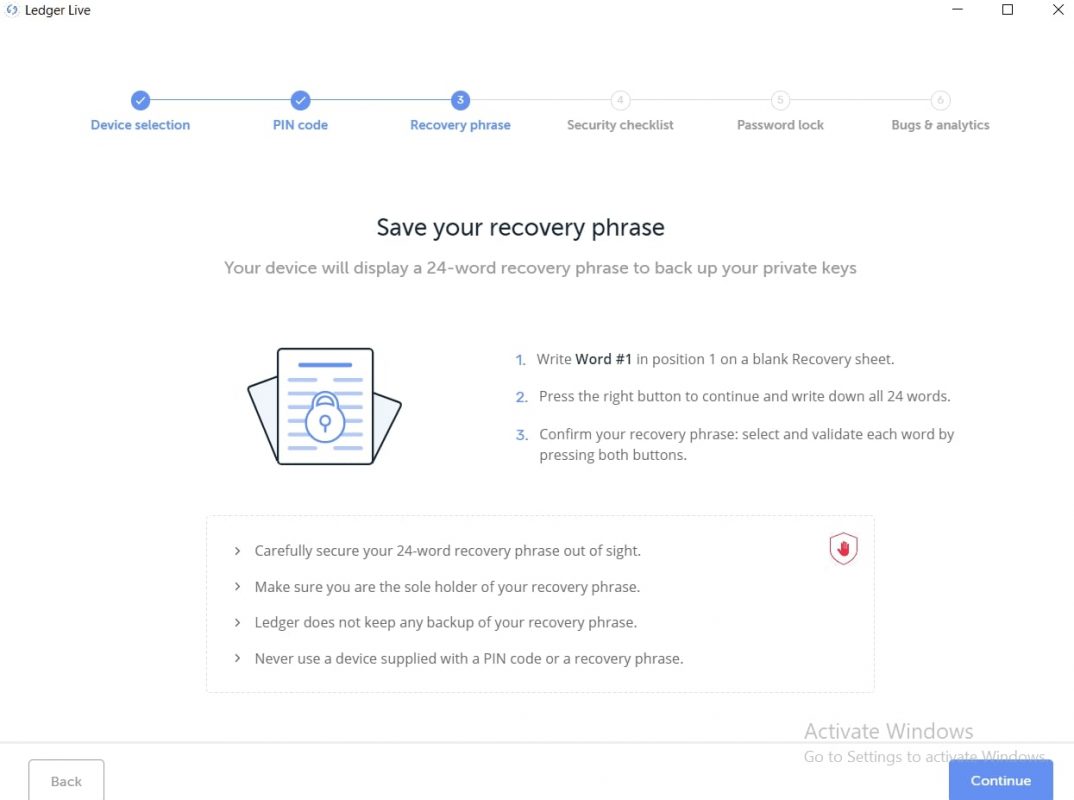
Đến bước này bạn kết nối ví Ledger vào máy tính, nhập mã PIN trên Ledger, chờ thông báo Allow Ledger Manager xuất hiện trên màn hình Ledger thì click nút phải của Ledger để đồng ý.
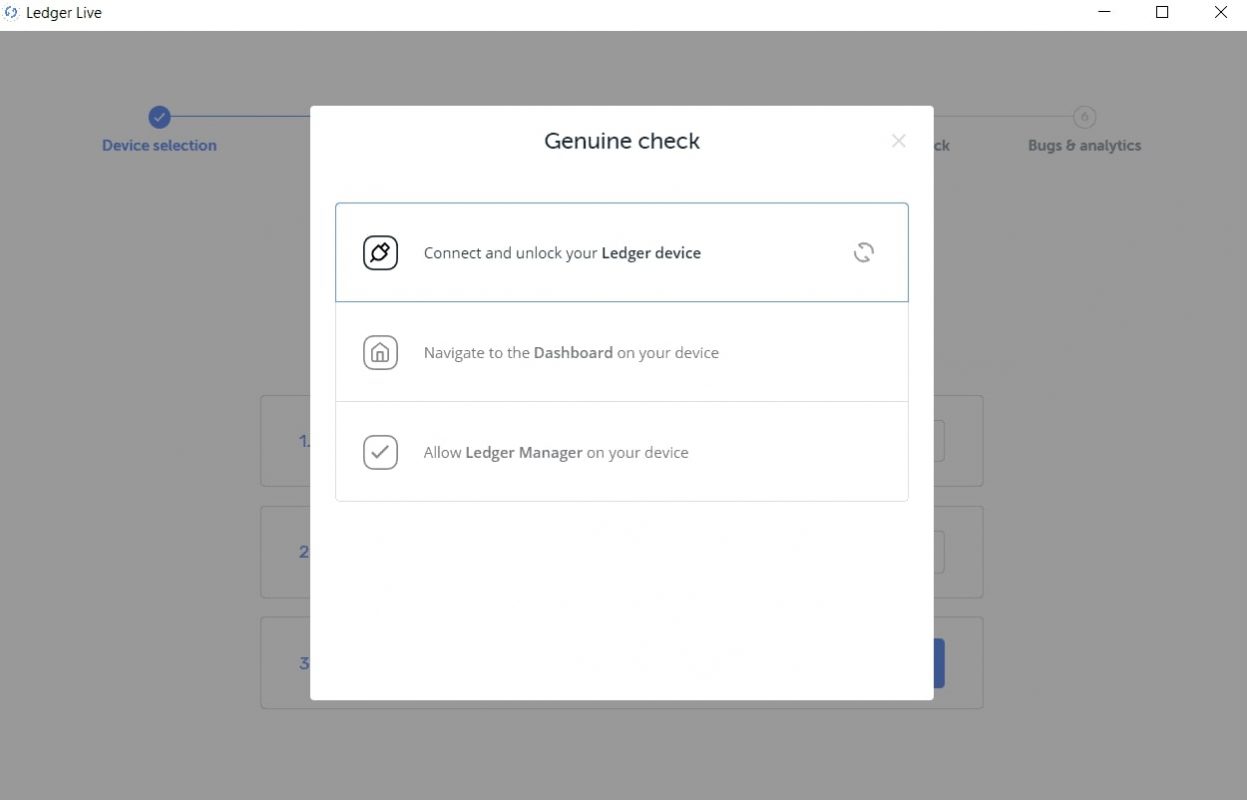
Bước này yêu cầu bạn nhập mật khẩu để truy cập ứng dụng Ledger Live trên máy tính. Nếu dùng máy tính cá nhân và không có người lạ dùng chung bạn có thể không cần đặt. Nếu đã đặt mật khẩu mà quên bạn cần phải cài đặt lại Ledger Live. Và thực hiện lại các bước trên để kết nối với ví cứng Ledger. Các thao tác này không ảnh hưởng đến ví Ledger và tài khoản trong đó.
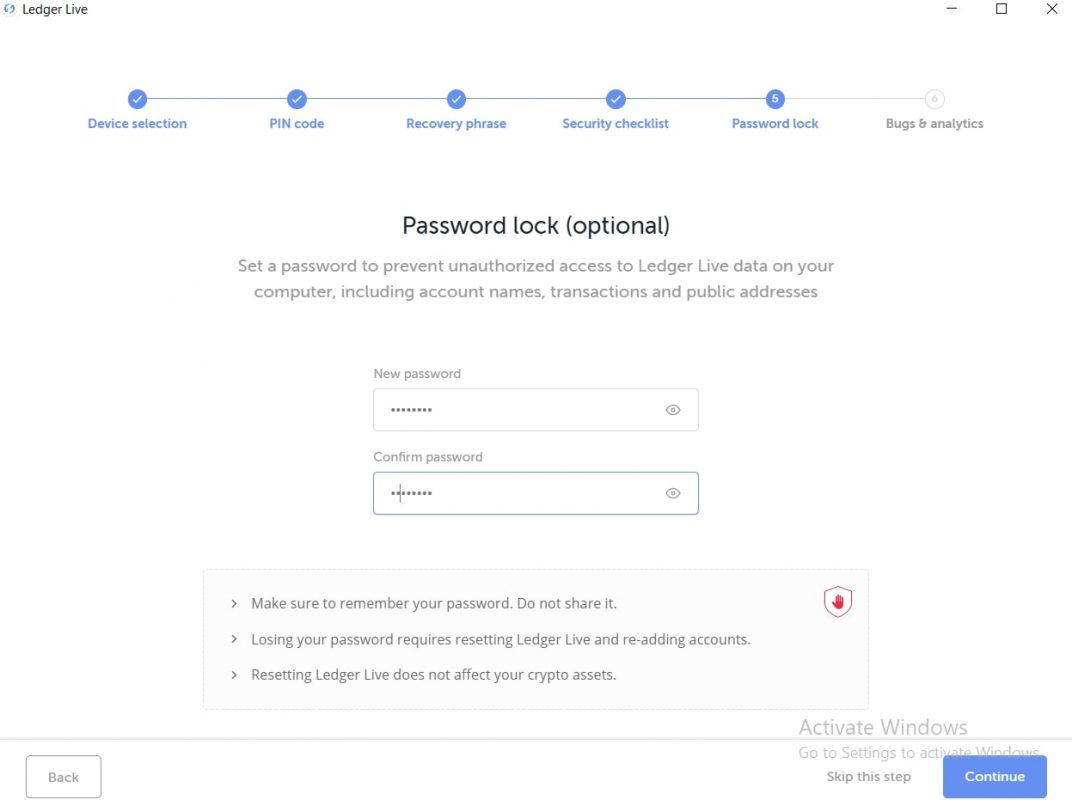
Sau khi đặt xong click Continue. Nếu không đặt click Skip this step. Cuối cùng click Continue để hoàn tất.
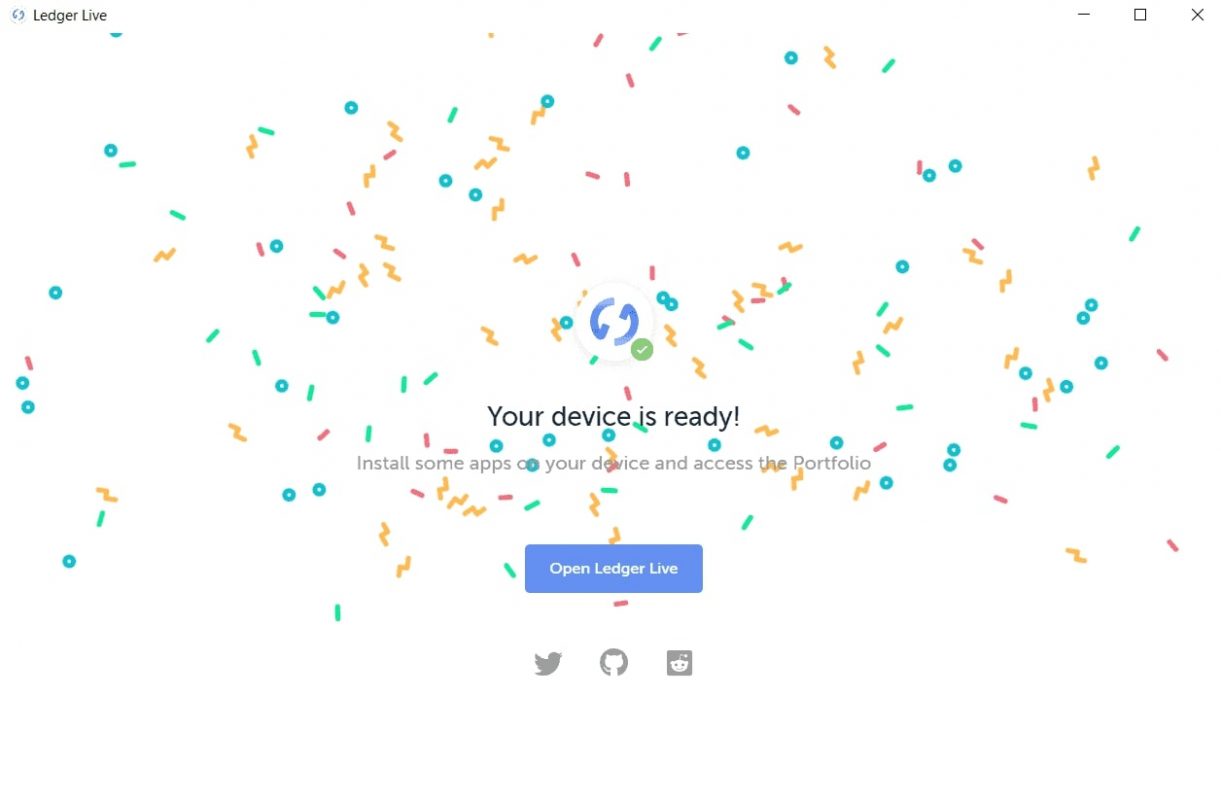
Vậy là bạn đã hoàn thành cài đặt Ledger Live về máy của mình.
Hướng dẫn sử dụng Ledger Nano S
Tại giao diện chính của Ledger Live, bạn click Open Manager để vào phần cài đặt ứng dụng ví. Ở đây bạn có thể dùng để nâng cấp Firmware cho Ledger hoặc cài các loại ví vào ví Ledger. Nếu bạn đã cài đặt thông qua ứng dụng Chrome cũ thì không cần phải cài đặt nữa.
Trước hết bạn phải đồng hộ hóa tài sản của mình trên ví Ledger Nano S với Ledger Live.
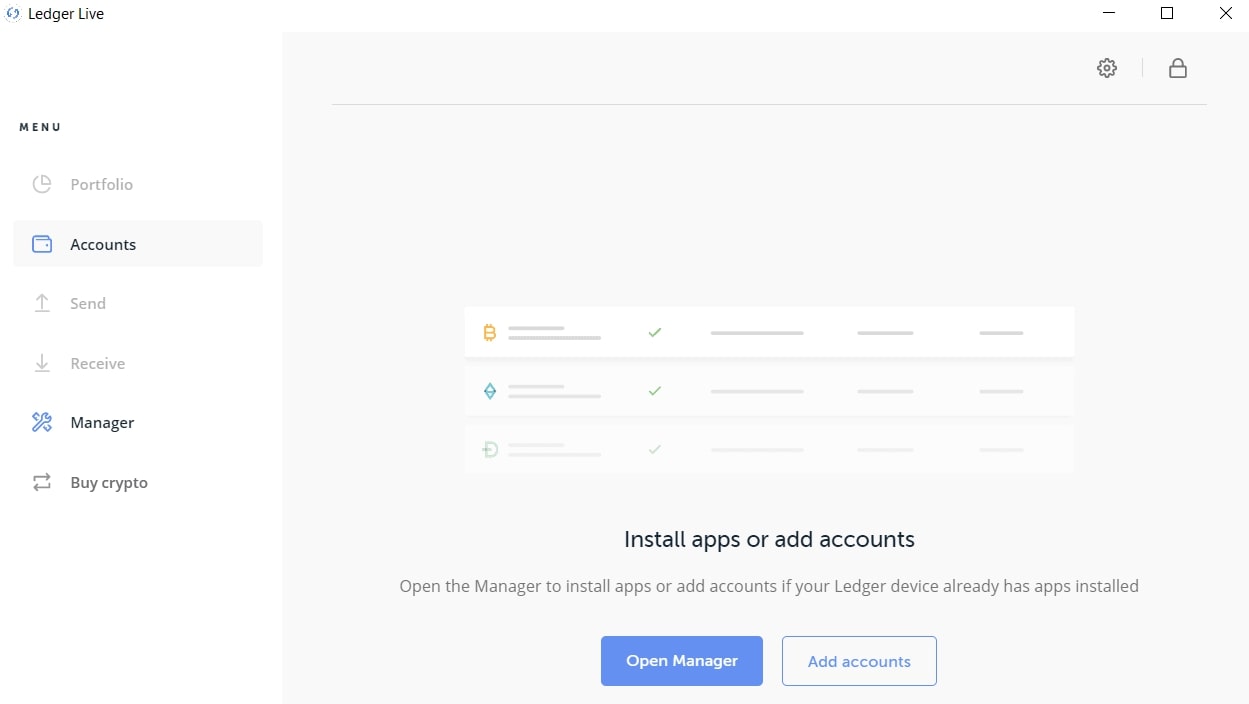
Bạn click chọn Open Manager để vào quản lý tài sản. Bạn có thể tìm đồng coin bạn muốn quản lý. Ví dụ dưới đây minh Install Bitcoin.
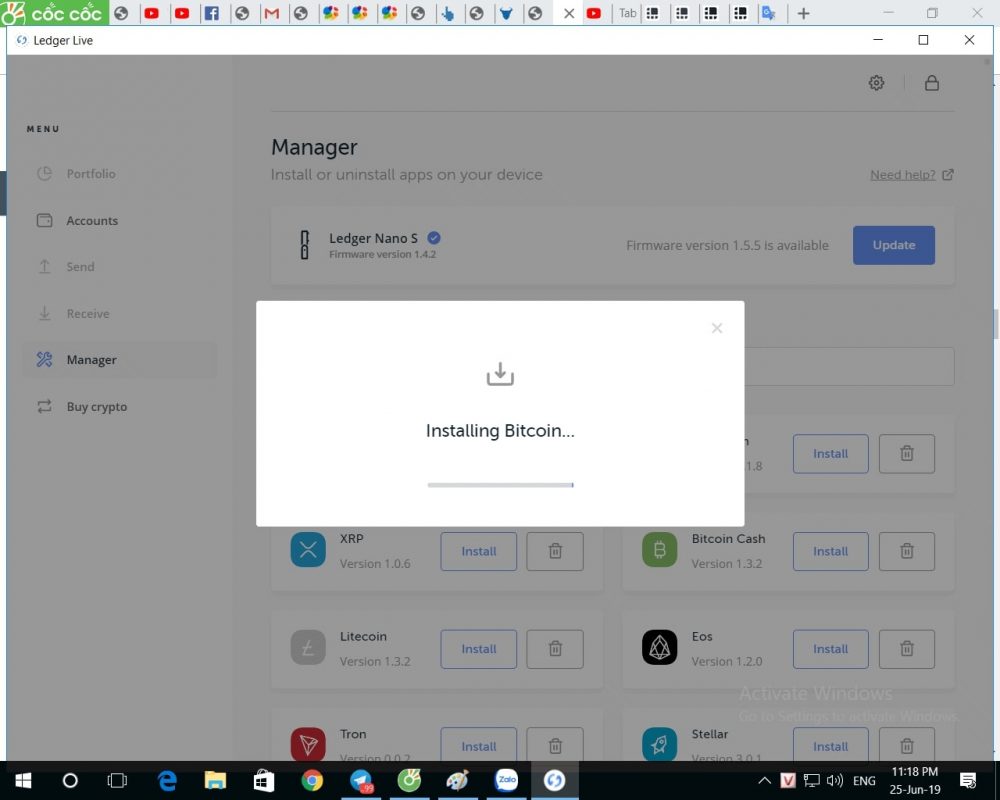
Khi đó bạn sẽ thấy trên ví Ledger Nano S đang được xử lý.
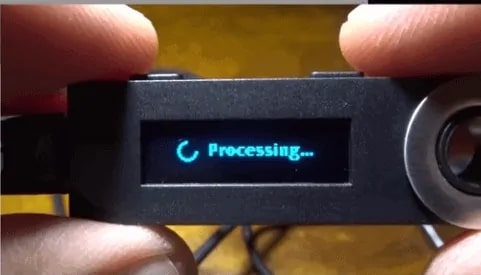
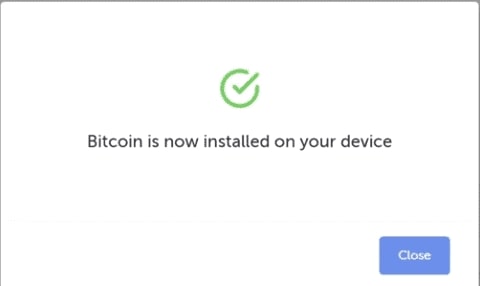
Vậy là đã hoàn thành. Bạn cũng có thể làm những đồng altcoin tương tự. Khi bạn muốn hodl đồng coin nào bạn đồng bộ với ví ledger của mình. Nếu bạn không muốn sử dụng nó nữa cũng có thể xóa đi bằng click vào chỗ thùng rác.
Chuyển qua tab Porfolio, click Add Account để thêm một tài khoản quản lý danh mục đầu tư vào Ledger Live. Lưu ý rằng đây chỉ là tài khoản để bạn quản lý đầu tư, không phải tài khoản ví.
Chọn loại coin bạn muốn quản lý như ảnh dưới, xong click Continue:
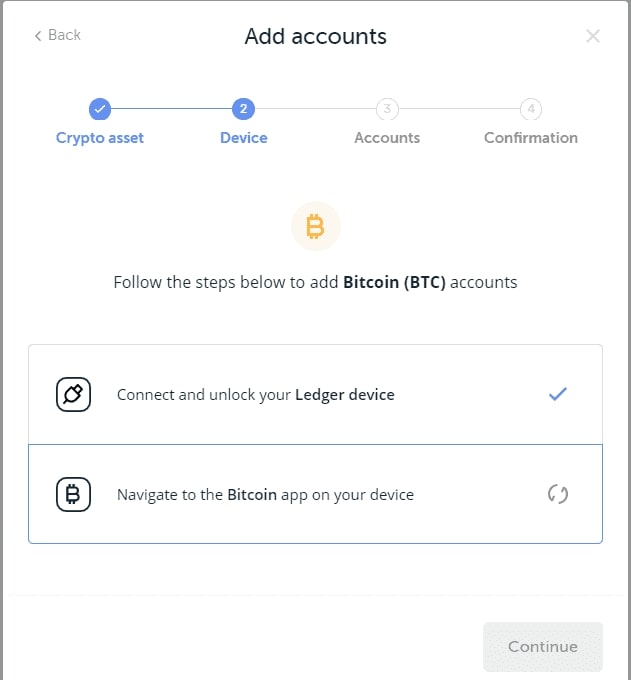
Như bạn đã thấy ở mục Navigate nó cứ quay và yêu cầu chúng ta xác nhận trực tiếp trên ví Ledger của mình. Bạn di chuyển đến mục Bitcoin trong ví và bấm cả 2 nút trên ví để xác nhận.
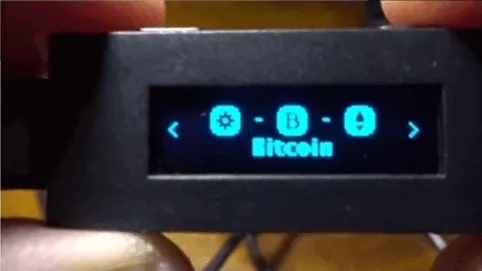
Rồi bấm vào Contine để tiếp tục tạo. Chúng ta đợi một chút cho nó đồng bộ.
Sau đó bạn đặt tên cho ví Bitcoin để bạn quản lý sau đó Click vào ô bên cạnh xác nhận và chọn Add Account rồi Click Add more để hoàn thành.
Các đồng coin khác bạn cũng có thể làm tương tự như vậy. Đến giờ tại Portfolio bạn có thể biết chi tiết về tài sản của mình.
Bây giờ trên Ledger Nano S đã đồng bộ với Ledger Live. Vì vậy chúng ta kích hoạt ví Bitcoin, Ethereum hay altcoin của mình trên Ledger Live.
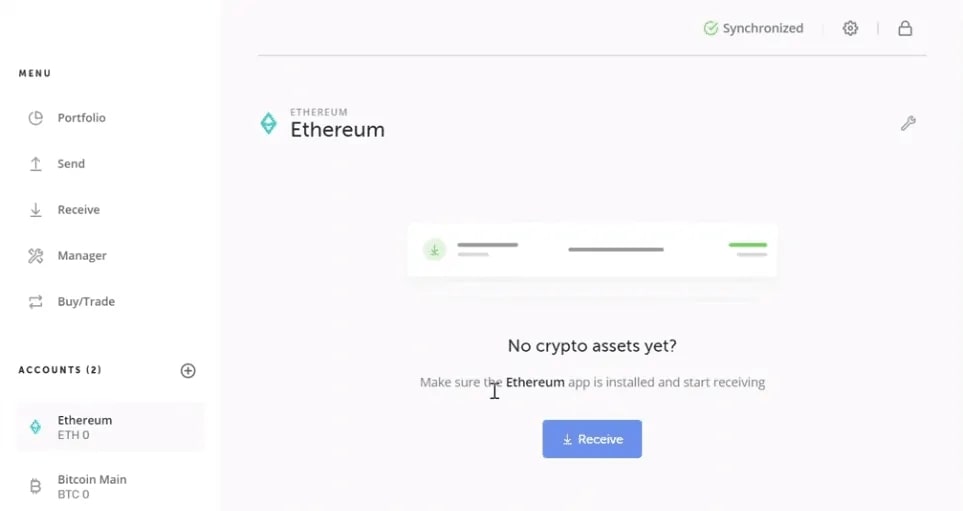
Bạn Click vào Receive tiếp tục chọn Continue tiếp đó chọn Verify như hình
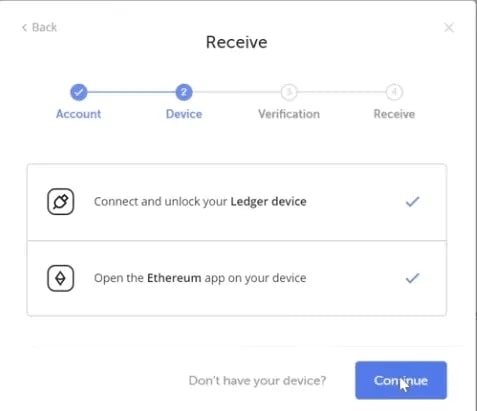
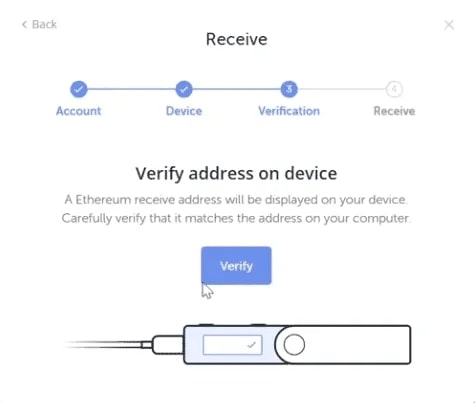
Thông số ví của các bạn sẽ hiện lên trực tiếp cả trên ứng dụng Ledger Live và cả ví Ledger Nano S. Bạn kiểm tra xem có trùng nhau hay không sau đó bấm nút bên phải của ví Ledger Nano S để xác nhận. Như vậy chúng ta đã kích hoạt xong địa chỉ ví của mình.
Cách reset Ledger Nano S

- Chọn phần Reset All

- Ấn cả 2 phim phải và trái
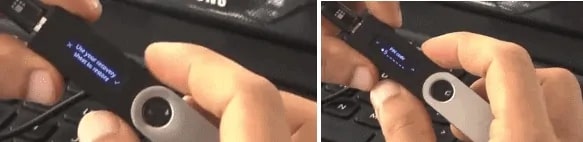
- Ấn Ok và nhập mã PIN
Khôi phục Ledger Nano S
- Khởi động lại thiết bị

- Tại phần này – Bạn ấn X nhé (bên trái)

- Bạn nhập mã PIN vào
- Tiếp tục nhập lại một lần nữa
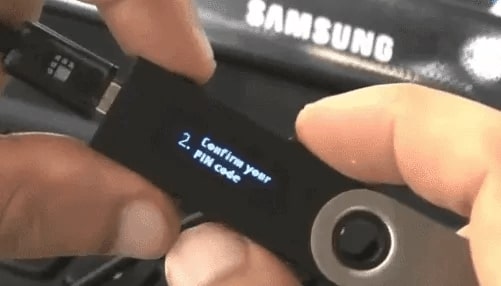
- Các bạn ấn cả 2 nút nhé !

- Tại đây bạn chọn số từ để khôi phục
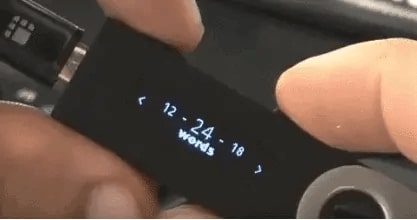
- Bạn ấn nút bên phải để tiếp tục

- Và giờ là công việc chán nhất quả đất. Bạn phải tìm từng chữ cái và nhập đủ 24 từ nhé T-T

Hướng dẫn nâng cấp (update firmware) Ledger Nano S
Trước khi update firmware của ví Ledger Nano S bạn cần:
- Đảm bảo bạn đã tải xuống và cài đặt phần mềm Ledger Live.
- Đảm bảo 24 recovery phrase của bạn có thể truy cập được nếu thiết bị của bạn đã được khởi chạy.
Để kiểm tra phiên bản firmware trên ví Ledger Nano S của bạn, bạn vào mục Settings >> Device >> Firmware
Lưy ý : nếu ví Nano S của bạn có phiên bản firmware quá cũ (<1.3) thì Ví của bạn sẽ bị format lại sau khi cập nhật, và bạn phải sử dụng 24 từ bảo mật để Khôi Phục lại ví.
(Nếu thiết bị của bạn là mới & chưa được cấu hình. Bạn kết nối ví vào máy tính và nhấn giữ nút Phải trong 5 giây. Nó sẽ mở chế độ phục hồi Recovery Mode và cho phép bạn truy cập vào các Menu & Settings)
Lưu ý: Bất kỳ App nào đã cài trong ví. Có thể phải cài lại sau khi bạn cập nhật ví Nano S của bạn. Điều này sẽ không làm ảnh hưởng đến Tiền điện tử của bạn. Bạn sẽ truy cập bình thường vào Coin của bạn ngay sau khi cài lại các App. Ví dụ như Bitcoin, Ethereum app … Như đã nói, việc gỡ bỏ 1 app không làm ảnh hưởng đển Coin của bạn cũng như không thay đổi 24 từ trong tờ Seed khôi phục.
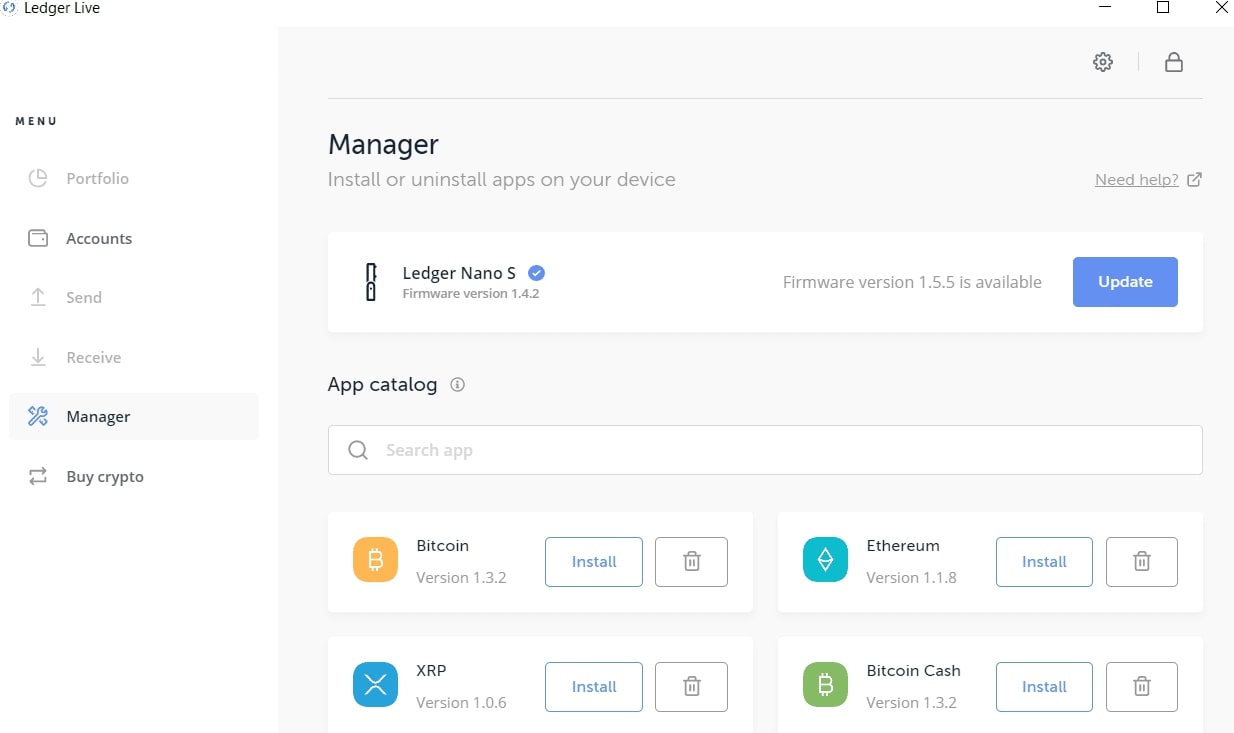
Tại giao diện chính của Ledger Live, bạn vào Open Manager để vào phần cài đặt ứng dụng ví. Ở đây bạn có thể dùng để nâng cấp Firmware cho Ledger hoặc cài các loại ví vào ví Ledger. Nếu bạn đã cài đặt thông qua ứng dụng Chrome cũ thì không cần phải cài đặt nữa.
Bạn chọn Update để nâng cấp. Thiết bị của bạn sẽ hiển thị Processing…
Thiết bị của bạn sẽ hiển thị update firmware, số phiên bản và Mã định danh trong một vòng lặp.
- Xác minh rằng Mã định danh trong Sổ cái trực tiếp khớp với mã trên thiết bị Sổ cái của bạn.
- Nhấn nút bên phải trên thiết bị của bạn để bắt đầu cập nhật.
- Nhập mã PIN của bạn để xác nhận. Thiết bị của bạn sẽ khởi động lại.
Ngắt kết nối cáp USB khi thiết bị của bạn hiển thị theo Hướng dẫn cập nhật thiết bị hoặc Cập nhật, tùy thuộc vào phiên bản bạn đang cập nhật.
Nhấn nút bên trái trên thiết bị của bạn và giữ nó trong khi bạn kết nối lại cáp USB.
Nhả nút sau khi Bootloader được hiển thị.
Quá trình cập nhật sẽ tiếp tục tự động. Ledger Live sẽ hiển thị nhiều bộ tải tiến bộ. Trong khi bạn Ledger Nano S hiển thị Bootloader, cập nhật và xử lý . Thiết bị của bạn được cập nhật thành công khi Ledger Live hiển thị Firmware được cập nhật .
Như vậy bạn đã cập nhật thành công Ledger Nano S bản 1.5.5. Bây giờ bạn có thể cài đặt lại ứng dụng trên thiết bị của mình.
- Nếu mã PIN của bạn có ít hơn 8 chữ số, bạn có thể nhập mã PIN như bình thường và sử dụng nút phải hoặc trái cho đến khi bạn đạt được một dấu kiểm (✓). Sau đó, xác nhận bằng cách nhấn cả hai nút.
Bạn có thể xem hướng dẫn tại video dưới đây.
Kết luận
Trên đây là “Ledger Nano S là gì? Hướng dẫn sử dụng Ledger Nano S mới nhất“. Hy vọng sau bài viết này của Coin86 bạn có thể biết được Ledger Nano S là gì và sử dụng thành thạo. Chúng tôi chúc bạn thành công.
Tham khảo thêm các hướng dẫn tại Hướng dẫn người mới.
Đọc thêm
- Hướng dẫn cách tạo Ví TrustWallet chi tiết từ A – Z
- Cách tạo ví Ethereum, cách sử dụng ví Ethereum cho người mới.
- Ví Bitcoin là gì? Nên dùng loại ví nào để lưu trữ coin